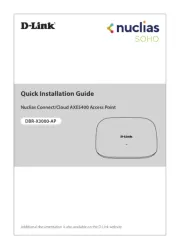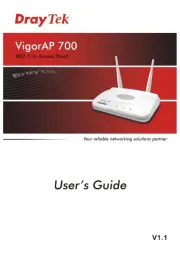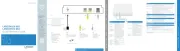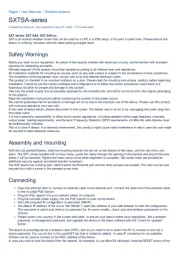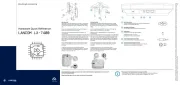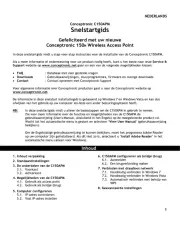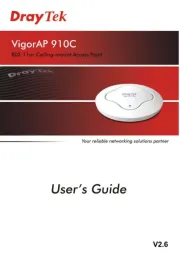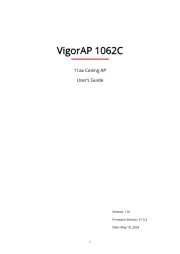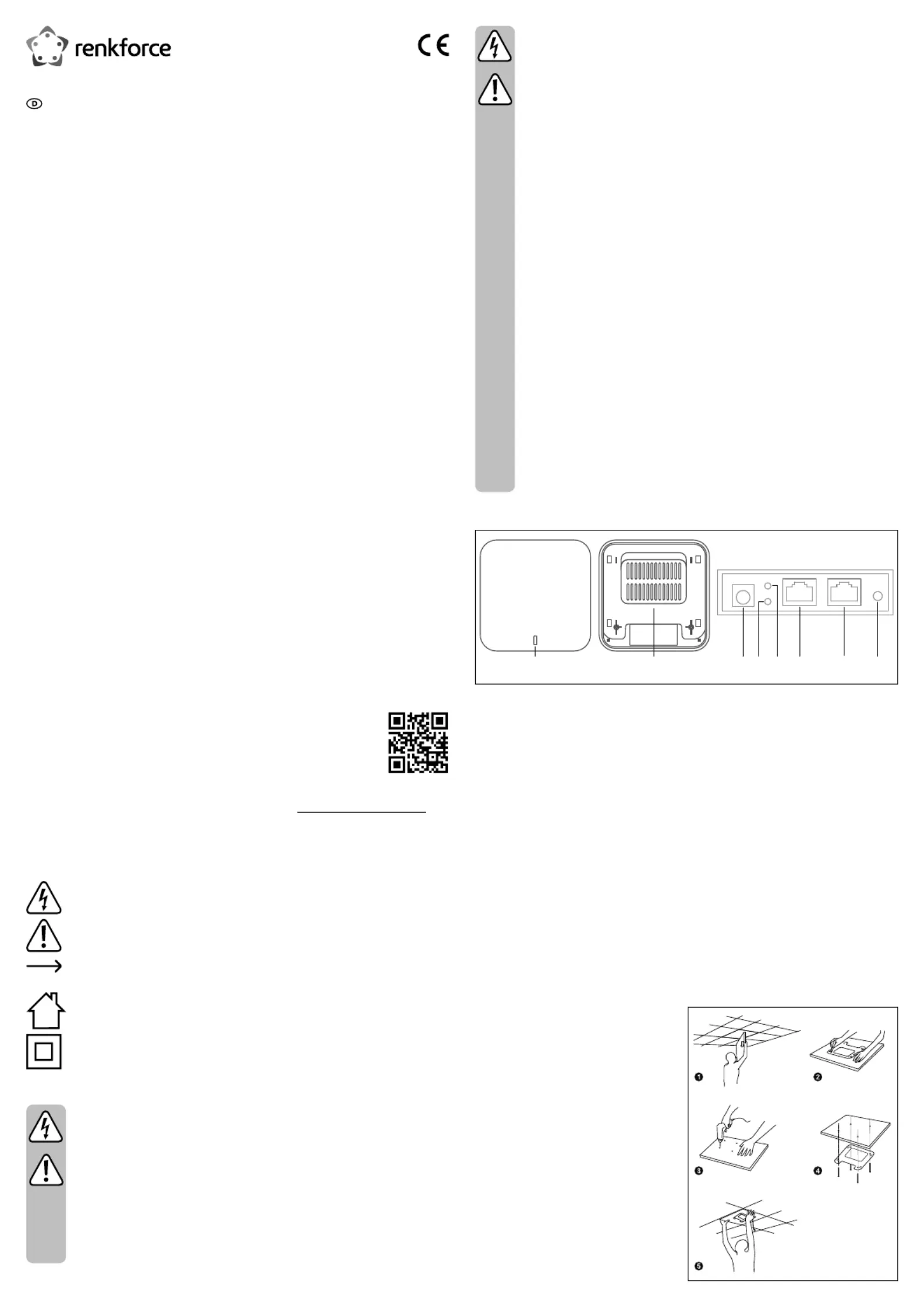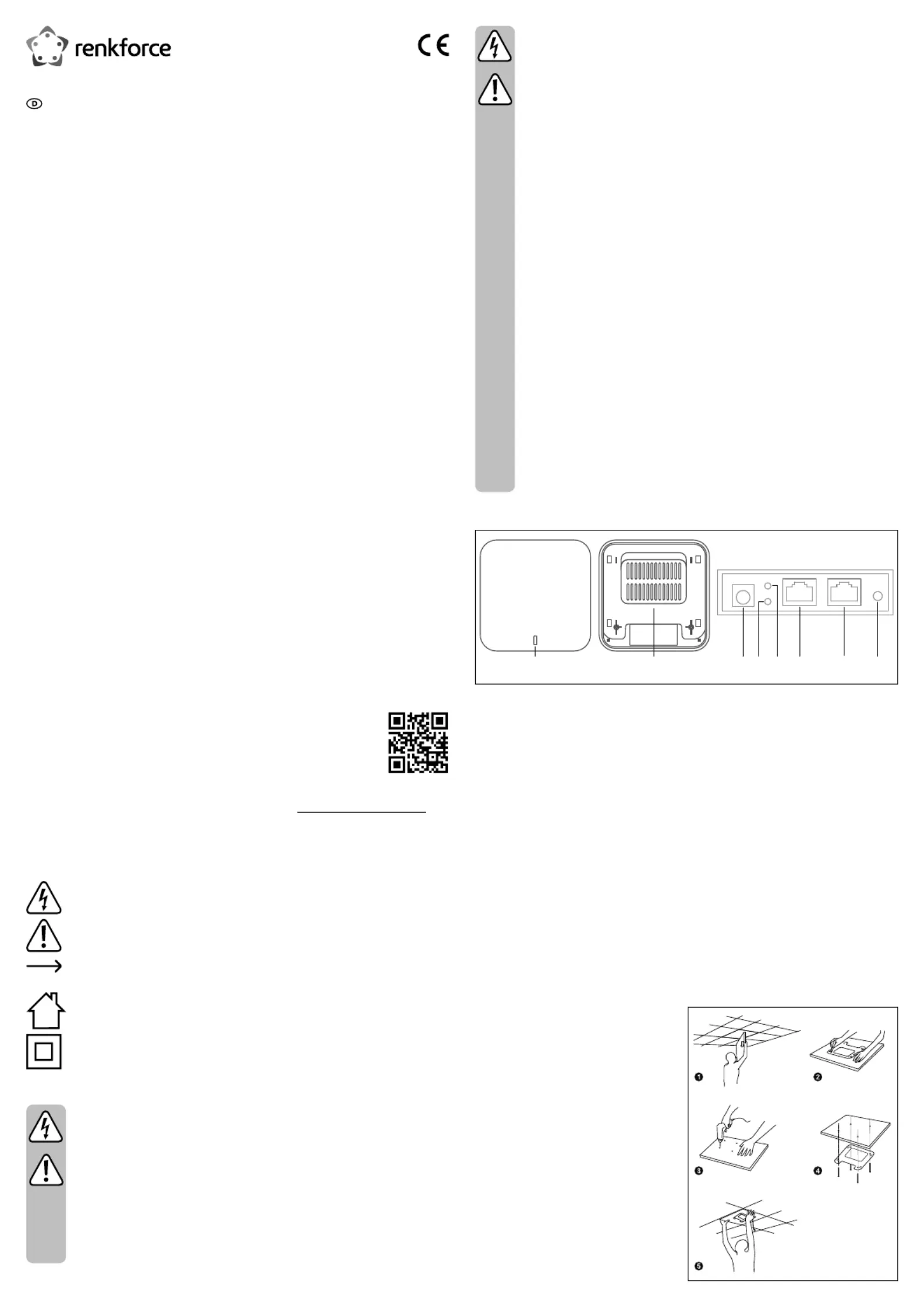
• -Die Netzsteckdose muss sich in der Nähe des Produkts benden und leicht zu
• Wenn das Netzteil oder Netzkabel Beschädigungen aufweist, so fassen Sie es
nicht an, es besteht Lebensgefahr durch einen elektrischen Schlag!
Schalten Sie zuerst die Netzspannung für die Netzsteckdose allpolig ab, an
der das PoE-Netzteil angeschlossen ist (z.B. zugehörigen Sicherungsautomat
abschalten bzw. Sicherung herausdrehen, anschließend den zugehörigen FI-
Schutzschalter abschalten). Ziehen Sie erst danach das Netzkabel aus der Netz-
steckdose und bringen Sie das Produkt in eine Fachwerkstatt.
• -Überprüfen Sie vor jedem Gebrauch das Netzteil sowie das Netzkabel auf Be
• -Falls Sie Beschädigungen feststellen, so darf das Produkt NICHT an die Netz
spannung angeschlossen werden! Es besteht Lebensgefahr!
• Das Produkt ist nur für trockene, geschlossene Innenräume geeignet. Es darf
nicht feucht oder nass werden, fassen Sie es niemals mit nassen Händen an!
Es besteht Lebensgefahr durch einen elektrischen Schlag!
• Das Produkt ist kein Spielzeug. Halten Sie es von Kindern und Haustieren fern. Es
besteht die Gefahr eines lebensgefährlichen elektrischen Schlages!
• Lassen Sie das Verpackungsmaterial nicht achtlos liegen. Dieses könnte für Kin-
der zu einem gefährlichen Spielzeug werden.
• Schützen Sie das Produkt vor extremen Temperaturen, direktem Sonnenlicht,
starken Erschütterungen, hoher Feuchtigkeit, Nässe, brennbaren Gasen, Dämp-
• Gehen Sie vorsichtig mit dem Produkt um. Durch Stöße, Schläge oder dem Fall
aus bereits geringer Höhe wird es beschädigt.
• Sollten Sie noch Fragen haben, die in dieser Bedienungsanleitung nicht beantwor-
tet werden, so wenden Sie sich bitte an uns oder an einen anderen Fachmann.
A Status-LED, zeigt den System- und WLAN-Status an
C DC „“ - Anschluss für die Spannungsversorgung über ein normales Steckernetzteil, falls
nicht PoE genutzt werden soll
D „LAN LED“ - LED für den Port „ “; leuchtet bei Verbindung, blinkt bei DatenübertragungLAN
E „WAN LED“ - LED für den Anschluss „WAN/POE“; leuchtet bei Verbindung, blinkt bei Da-
F WAN/POE „“ - Dieser Port dient zur Spannungsversorgung über das PoE-Netzteil und zum
Anschluss an das vorhandene Netzwerk oder den Router
G LAN „“ - An diesem Port können Geräte an den Access-Point angebunden werden
H RST „“ - Taster, um das Produkt auf die Werkseinstellungen zurück zu setzen
a) Montage der Deckenhalterung
• Wählen Sie einen geeigneten Installationsort aus.
• Montieren Sie den Access-Point nur auf einem stabilen Untergrund. Es ist sowohl die Monta-
ge an der Decke als auch an der Wand möglich. Je nach Untergrund sind geeignete Schrau-
ben und Dübel zu verwenden.
• -Falls Sie das Produkt an einer abge
hängten Raumdecke installieren wollen,
entnehmen Sie das Deckenelement zur
Montage der Deckenhalterung.
• -Bedenken Sie bei der Montage der De
ckenhalterung, dass die Kabel, die am
Gerät angeschlossen werden müssen,
im Bereich der Aussparung (am Rand der
Deckenhalterung) aus der Decke austre-
• Falls zur Fixierung der Deckenhalterung
an der Raumdecke Dübel erforderlich
sind (abhängig von der Deckenbeschaf-
fenheit), so markieren Sie durch die Lö-
cher in der Deckenhalterung hindurch die
genaue Position der Bohrlöcher.
RF-CAP-800 WiFi 6 3657 Mbps drahtloser
Bestimmungsgemäße Verwendung
Das Produkt dient zur Erweiterung oder Erstellung eines Netzwerks. Es verfügt über die 2
Betriebsarten, „AP“ (Access-Point; Standard) und „Gateway“ (Router).
Die Betriebsart „Access-Point“ stellt ein separates WLAN-Netzwerk zur Verfügung. Das Pro-
dukt wird dabei an Ihren vorhandenen Router bzw. Netzwerk angebunden.
Die Betriebsart „Router“ dient dazu, die Geräte, die mit dem Produkt verbunden sind, über Ihr
vorhandenes Modem mit dem Internet zu verbinden.
Die Verbindung Ihrer Geräte mit dem Produkt kann in allen Betriebsarten per WLAN oder LAN
Die Konguration erfolgt über die Weboberäche des Produkts. Sie kann sowohl von einem
Computer als auch einem Smartphone oder Tablet erfolgen.
Die Spannungsversorgung erfolgt über das beiliegende PoE-Netzteil.
Eine Verwendung ist nicht im Freien, sondern nur in geschlossenen Räumen erlaubt. Der Kon-
takt mit Feuchtigkeit, z.B. im Badezimmer o.ä., ist unbedingt zu vermeiden.
Aus Sicherheits- und Zulassungsgründen dürfen Sie das Produkt nicht umbauen und/oder ver-
ändern. Falls Sie das Produkt für andere Zwecke verwenden, als zuvor beschrieben, kann das
Produkt beschädigt werden. Außerdem kann eine unsachgemäße Verwendung Gefahren wie
z.B. Kurzschluss, Brand, Stromschlag, etc. hervorrufen. Lesen Sie sich die Bedienungsanlei-
tung genau durch und bewahren Sie diese auf. Reichen Sie das Produkt nur zusammen mit
der Bedienungsanleitung an dritte Personen weiter.
Das Produkt entspricht den gesetzlichen, nationalen und europäischen Anforderungen. Alle
enthaltenen Firmennamen und Produktbezeichnungen sind Warenzeichen der jeweiligen In-
haber. Alle Rechte vorbehalten.
ist eine eingetragene Marke der Google LLC.
• RJ45-Kabel (max. 1000 MBit)
Aktuelle Bedienungsanleitungen
Laden Sie aktuelle Bedienungsanleitungen über den Link www.conrad.com/downloads her-
unter oder scannen Sie den abgebildeten QR-Code. Befolgen Sie die Anweisungen auf der
Das Symbol mit dem Blitz im Dreieck wird verwendet, wenn Gefahr für Ihre Gesund-
heit besteht, z.B. durch einen elektrischen Schlag.
Das Symbol mit dem Ausrufezeichen im Dreieck weist auf wichtige Hinweise in die-
ser Bedienungsanleitung hin, die unbedingt zu beachten sind.
Das Pfeil-Symbol ist zu nden, wenn Ihnen besondere Tipps und Hinweise zur Be-
dienung gegeben werden sollen.
Das Produkt ist ausschließlich zum Einsatz und der Verwendung in trockenen In-
nenräumen geeignet, es darf nicht feucht oder nass werden.
Das Produkt ist in Schutzklasse II aufgebaut.
Lesen Sie sich die Bedienungsanleitung aufmerksam durch und beachten Sie
insbesondere die Sicherheitshinweise. Falls Sie die Sicherheitshinweise und
die Angaben zur sachgemäßen Handhabung in dieser Bedienungsanleitung
nicht befolgen, übernehmen wir für dadurch resultierende Personen-/
Sachschäden keine Haftung. Außerdem erlischt in solchen Fällen die
• Der Aufbau des PoE-Netzteils entspricht der Schutzklasse II. Als Spannungsquel-
le für das PoE-Netzteil darf nur eine ordnungsgemäße Netzsteckdose des öffent-
lichen Versorgungsnetzes verwendet werden.